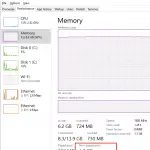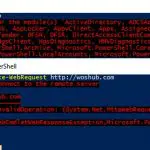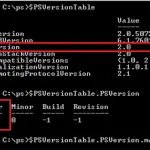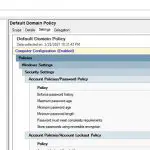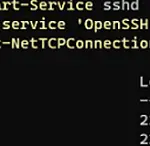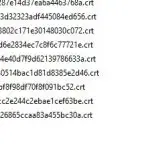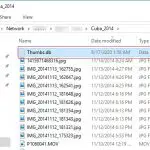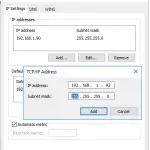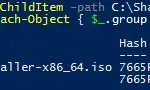Al reemplazar una placa base o una tarjeta de red, durante una migración P2V o en frío de máquinas virtuales entre hipervisores / sitios, o al configurar varias VLAN en una sola NIC en Windows, puede encontrarse con un problema de adaptadores de red ocultos (fantasmas). En este caso, no puede configurar la dirección IP estática asignada previamente para una nueva interfaz de red.
Windows oculta automáticamente los dispositivos que están presentes en la configuración de Windows, pero que no están conectados físicamente a la computadora. El adaptador de red oculto en Windows permanece si desconecta físicamente la tarjeta de red instalada previamente (puede ser una NIC física o un adaptador de red virtual). La tarjeta de red instalada anteriormente se oculta y no puede verla en el Administrador de dispositivos.
Error: la dirección IP ya está asignada a otro adaptador de red
El principal problema de los adaptadores de red ocultos es que no puede asignar una dirección IP de su antiguo adaptador de red a una nueva tarjeta de red. Cuando intenta asignar la antigua dirección IP, aparece la siguiente advertencia:
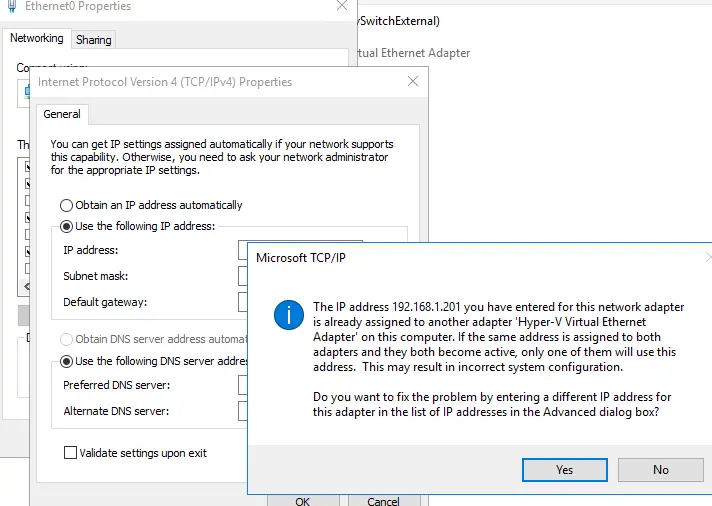
Microsoft TCP/IP The IP address <IP address> you have entered for this network adapter is already assigned to another adapter (Intel Gigabit Network Connection) which is no longer present on the computer. If the same address is assigned to both adapters and they both become active, only one of them will use this address. This may result in incorrect system configuration. Do you want to fix the problem by entering a different IP address for this adapter in the list of IP addresses in the Advanced dialog box?
A menudo me encuentro con este problema en máquinas virtuales VMWare con un adaptador de red virtual VMXNet3. Una nueva tarjeta NIC virtual se identifica como un dispositivo nuevo (a diferencia de vNIC tipo E1000). Si eliminó una tarjeta de red (vNIC) en una máquina virtual VMWare y agregó una nueva, no podrá configurar su antigua dirección IP asignada a la interfaz de red eliminada.
Además, el problema de los adaptadores de red ocultos aparece después de migrar un servidor físico a una VM (Physical-to-Virtual – P2V), por ejemplo, usando el Convertidor de VMware. Después de la migración, los adaptadores de red deshabilitados (físicos) aún permanecen en Windows y no puede usar la configuración de la dirección IP anterior para las nuevas vNIC.
Antes de asignar una dirección IP antigua a un nuevo adaptador de red, debe eliminar la configuración de las NIC desconectadas.
¿Cómo quitar una tarjeta de red inexistente usando el Administrador de dispositivos?
Para desinstalar adaptadores de red ocultos (eliminados físicamente) en Windows, abra la consola del Administrador de dispositivos en el modo especial.
Para hacerlo en Windows 7 (o anterior):
- Abra el símbolo del sistema como administrador;
- Ejecute el comando:
set devmgr_show_nonpresent_devices=1 - Inicie la consola del Administrador de dispositivos:
devmgmt.msc
En el menú superior, haga clic en Ver -> Mostrar dispositivos ocultos (en Windows 10, este elemento siempre está disponible y no es necesario habilitar el modo devmgr_show_nonpresent_devices a través de cmd).
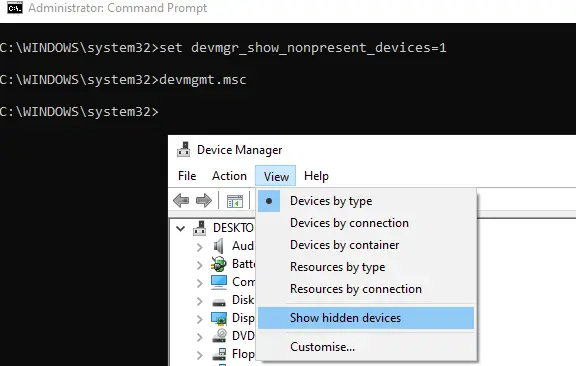
Ampliar la Adaptadores de red sección. Las tarjetas de red ocultas deberían aparecer en la lista (tienen iconos claros). Seleccione la tarjeta de red que desea eliminar, haga clic derecho -> Desinstalar dispositivo.
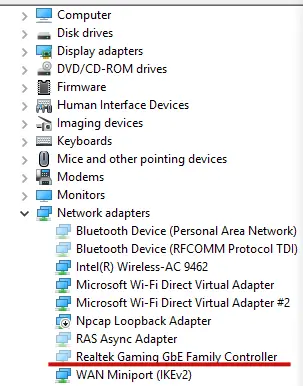
Eliminar la configuración del adaptador de red del registro
Si después de eliminar una NIC no utilizada en el Administrador de dispositivos aún no puede asignar la dirección IP anterior a un nuevo adaptador, elimine la configuración de IP de la NIC anterior del registro.
La configuración de IP de sus interfaces de red se encuentra bajo la clave de registro HKLM SYSTEM CurrentControlSet Services Tcpip Parameters Interfaces.
Esta clave de registro contiene algunas claves {Interfaz GUID}. Compruébelos uno por uno hasta que encuentre la interfaz, que Dirección IP El valor contiene la dirección IP asignada a la interfaz de red antigua.
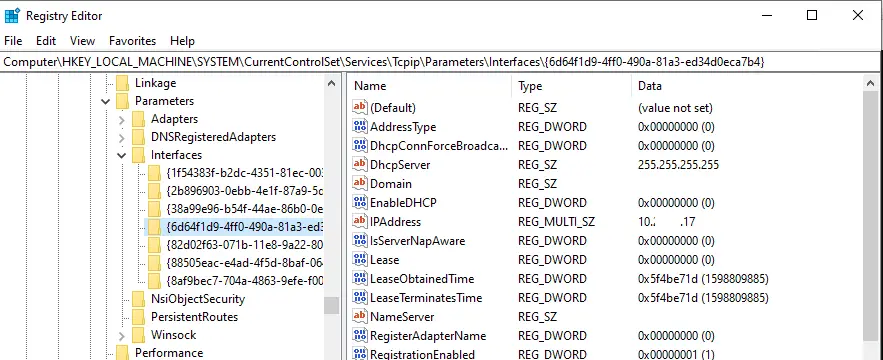
Recuerde el nombre de la clave de registro (es el identificador del adaptador de red). Retire las llaves:
- HKLM SYSTEM CurrentControlSet Services Tcpip Parameters Adapters {your_NIC_ID}
- HKLM SYSTEM CurrentControlSet Services {your_NIC_ID}
Reinicie su computadora e intente asignar la antigua dirección IP estática a un nuevo adaptador de red.
También se recomienda restablecer su red. En Windows 10, puede hacerlo en Configuración -> Red e Internet -> Restablecimiento de red.
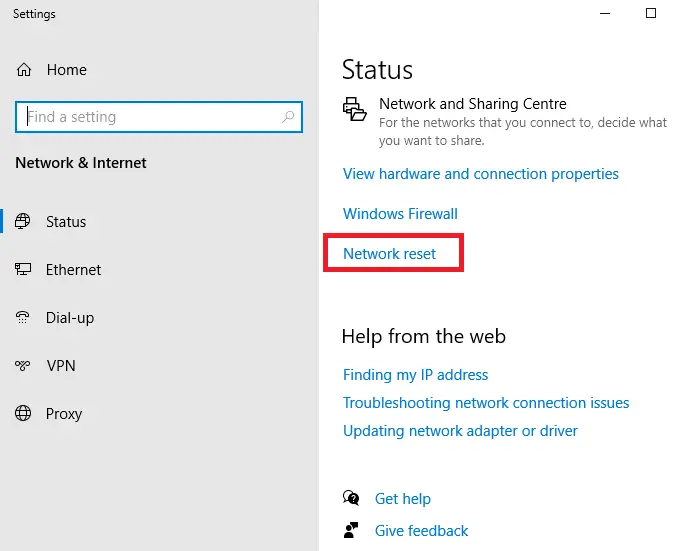
Si enfrenta el problema después de instalar una tarjeta de red adicional en su computadora, asegúrese de que la interfaz LAN incorporada esté deshabilitada en la configuración de BIOS / UEFI (el elemento relacionado generalmente se llama NIC de Gbit integrado o LAN a bordo).
Artículos Interesantes
Contenido